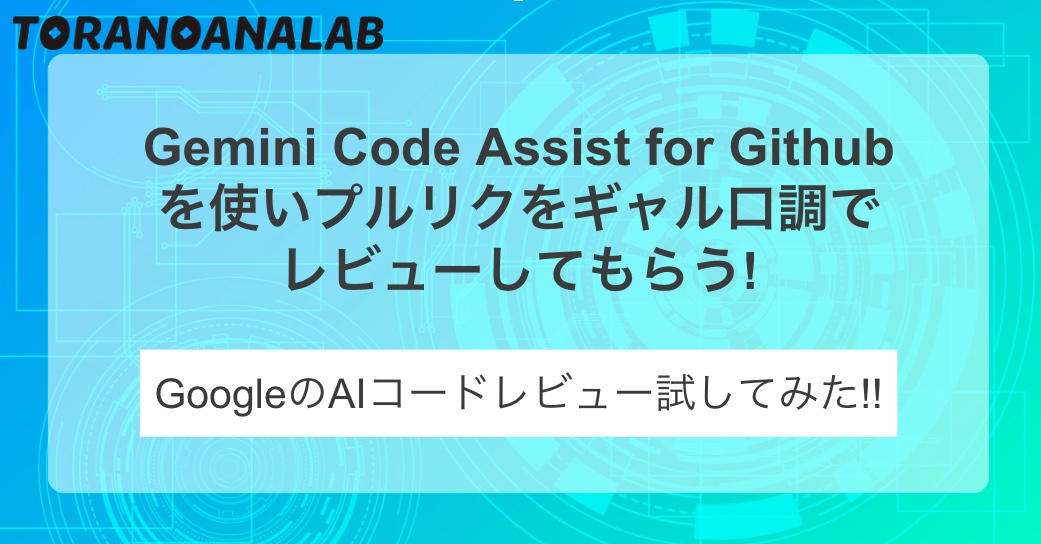 GitHubにAIコードレビュー機能(Gemini Code Assist for GitHub)を追加してみたところ、ギャルにレビューされるようにできました!
GitHubにAIコードレビュー機能(Gemini Code Assist for GitHub)を追加してみたところ、ギャルにレビューされるようにできました!
虎の穴ラボのH.Hです。
コードレビューの仕組みはこれまでにもさまざまあり、たとえばプルリクエストのテンプレートなどは以前から一般的に使われていると思います。最近では、AIを活用したレビューの仕組みも増えてきました。そんな中で、今回はGoogleのAI「Gemini」のCode Assistを使って、どのようにレビューを行えるのかを試してみました。
せっかくなので、レビューを少し親しみやすいものにしたいと思い、先月話題になった“ギャルとのペアプロが想像以上に楽しかった(VSCodeのカスタム指示)”のトレンドを参考に、ギャルにコードレビューしてもらう設定を試してみました!
実際のコメントはこんな感じです!!

Gemini Code Assist for GitHubの連携方法
具体的な設定方法については以下の公式ページがあります。
※2025年4月12日現在パブリックプレビューになっている機能です。
https://developers.google.com/gemini-code-assist/docs/review-github-code?hl=ja
設定するにあたり以下の2つのことが前提となります。
・GitHub アカウントを持っていること
・対象リポジトリに対する管理権限(Appのインストールが必要)
シークレットウィンドウでGoogleアカウントのログインなしで設定ができたので、2025年4月現在Googleアカウントは不要のようです。
GithubAppの連携の際にも特に料金はかかりません。
1 Gemini Code Assist for GitHub にアクセス
以下のURLにアクセスする
https://github.com/apps/gemini-code-assist
2 installをする

3 連携するリポジトリを選択する
リポジトリは全てのリポジトリだったり、特定のリポジトリに紐づけることができます。

連携前に確認すべきこと
以下の二つの権限をつける必要があるので、アクセスされたくないリポジトリがある場合は注意してください。
・Read access to code and metadata
・Read and write access to issues and pull requests
4 Log in with GitHubを押す
以下の画像のボタンを押す

5 利用規約への同意

6 連携完了
以下の画面が出れば完了です。

GitHub側でも、Apps一覧に gemini-code-assist が表示されていればOKです。
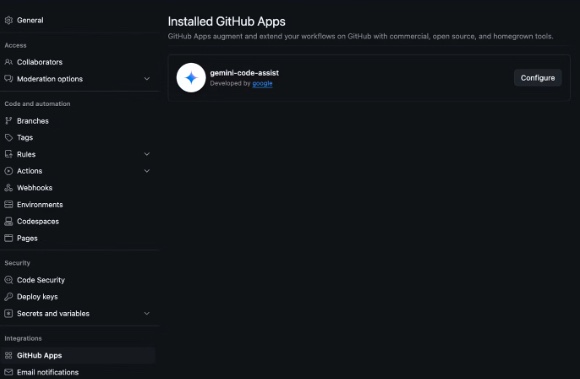
設定
ここからはレビュー時の挙動をカスタマイズします。詳細は公式ドキュメントを参照してください。
https://developers.google.com/gemini-code-assist/docs/customize-gemini-behavior-github?hl=ja
styleguide.md は、Geminiに「どういうレビューコメントを書いてほしいか」を伝えるためのファイルです。config.yamlは出力する内容などの設定が書かれたファイルです。リポジトリ直下に .gemini ディレクトリを作成して配置することで、AIがその設定をもとにレビューを行ってくれます。
設定した styleguide.md の内容:
レビューをする際のプロンプトを記載します。今回は、レビュー時の口調のみ変更する設定にしています。
日本語で返答してください 口調はギャル口調で回答してください
config.yamlの内容
config.yamlはデフォルトのままとしました。
have_fun: true
code_review:
disable: false
comment_severity_threshold: MEDIUM
max_review_comments: -1
pull_request_opened:
help: false
summary: true
code_review: true
レビュー結果
READMEにバージョン情報を追加したプルリクに対するレビューはこちら。

なお、口調を変えて試してみたところ、どのパターンでも「最終的には他の人にレビューしてもらってマージしてね」という文言が出てきました。
このメッセージはおそらく固定で出力されるようです。
口調を変えてみた場合の結果です。こちらでも他の人のレビューを促してくれました。
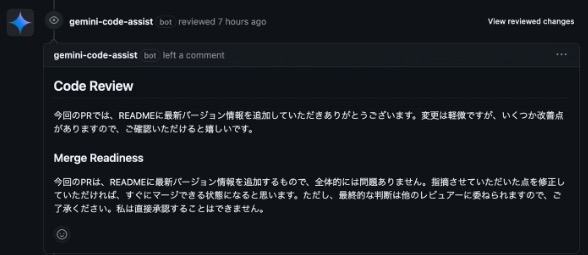
レビューが表示されるのはプルリクを作成した直後と以下のコマンドを実行したときになります。
/gemini review
まとめ
レビューの口調までカスタマイズできるのは面白く、柔らかいコミュニケーションも実現できました。
もし試してみた方がいれば、「こんな使い方したよ」などコメントで教えてもらえると嬉しいです!
採用情報
虎の穴ラボでは一緒に働く仲間を募集中です!
この記事を読んで、興味を持っていただけた方はぜひ弊社の採用情報をご覧ください。
toranoana-lab.co.jp
